Windows가 설치된 스마트폰에서 브라우저를 사용하여 앱 다운로드 및 설치

웹 브라우저를 사용하여 Windows 10 Mobile 및 Windows Phone용 앱을 설치하는 효율적인 방법을 알아보세요.
노트북이나 데스크톱 PC를 사용하는 경우 마우스나 터치패드에 의존하여 사용할 가능성이 높습니다. Windows 10으로 작업한다는 것은 이러한 장치 중 하나를 사용한다는 것을 의미합니다. Bluetooth 마우스를 태블릿에 연결하면 작업이 더 쉬워집니다. 따라서 생산성을 높이려면 마우스를 원하는 대로 구성하는 것이 중요합니다. 버튼의 기능을 변경하거나 마우스 감도를 더 높거나 낮게 변경하려면 이 자습서를 읽고 Windows 10에서 수행하는 방법을 찾으십시오.
내용물
참고: 이 문서에 설명된 설정은 대부분의 액세서리에 적용되지만 일부 고급 마우스 및 터치패드에는 추가 옵션이 있는 특수 드라이버가 있습니다. 이러한 설정을 구성하려면 특정 포인팅 장치의 사용 설명서를 참조해야 합니다.
Windows 10에서 기본 마우스 설정에 액세스하는 방법
마우스 또는 터치패드의 필수 기능을 구성하려면 설정 앱 을 열어야 합니다 . 이렇게 하려면 시작 메뉴 에서 해당 버튼을 클릭하거나 탭하거나 키보드에서 Windows + I 을 누릅니다 . 그런 다음 설정 앱에서 장치 에 액세스합니다 .
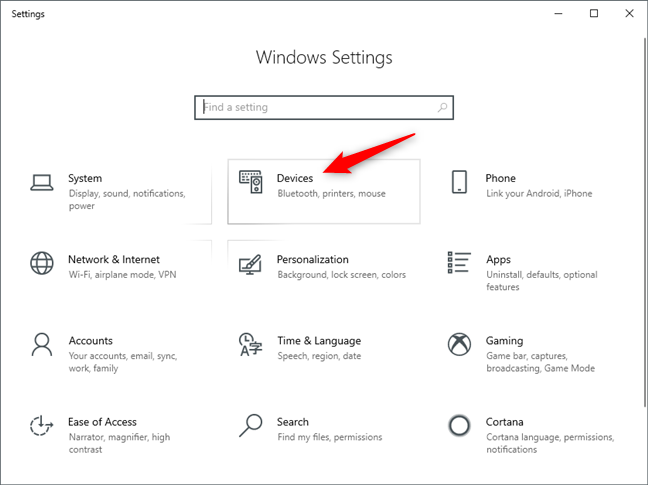
설정 앱의 기기 카테고리
창 왼쪽에서 "마우스" 를 선택하여 마우스 구성 설정에 액세스합니다.
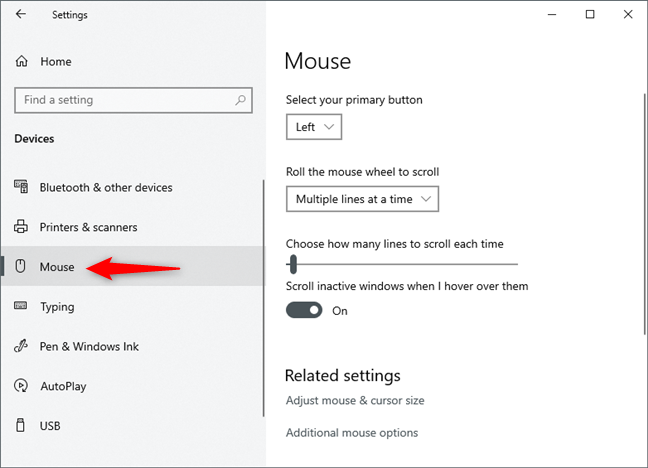
설정의 장치 범주에서 마우스 섹션
마우스 버튼을 다시 할당하고 왼쪽 클릭 버튼을 설정하는 방법
첫 번째 설정인 "기본 버튼 선택" 은 버튼 할당을 설정합니다. 클릭하거나 탭하여 옵션 목록을 열고 왼쪽 또는 오른쪽 마우스 버튼을 기본으로 설정하도록 선택합니다. 기본 설정은 왼쪽이지만 왼손잡이인 경우 오른쪽으로 변경할 수 있습니다.
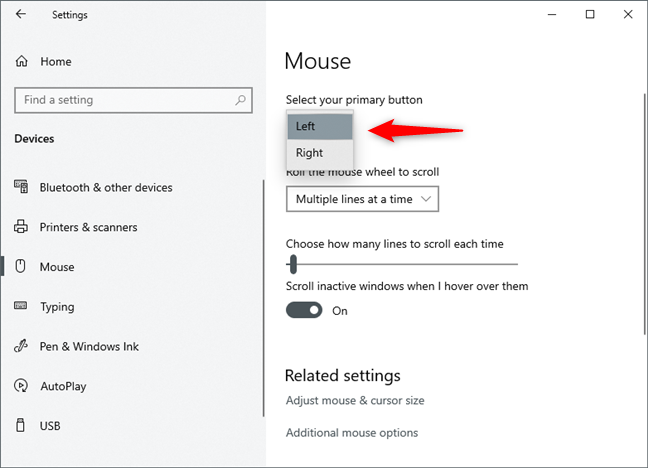
마우스 버튼 재할당
예, 마우스 버튼을 재할당하는 것은 그렇게 간단합니다. 🙂
마우스 휠 스크롤 옵션을 변경하는 방법
두 번째 옵션은 마우스 휠로 스크롤하는 방법을 구성합니다. 사용 가능한 옵션 중 하나를 클릭하여 선택하십시오: "한 번에 여러 줄" 스크롤 또는 "한 번 에 한 화면" 스크롤 첫 번째는 기본 설정으로, 두 번째 옵션을 선택하면 마우스 휠이 스크롤되도록 하는 동안 스크롤을 부드럽고 느리게 만듭니다. 한 번에 전체 콘텐츠 화면. 이러한 스크롤 옵션이 어떻게 작동하는지 확인하는 가장 쉬운 방법은 Digital Citizen과 같은 웹사이트를 열고 선호하는 스크롤 방법을 확인하는 것입니다.
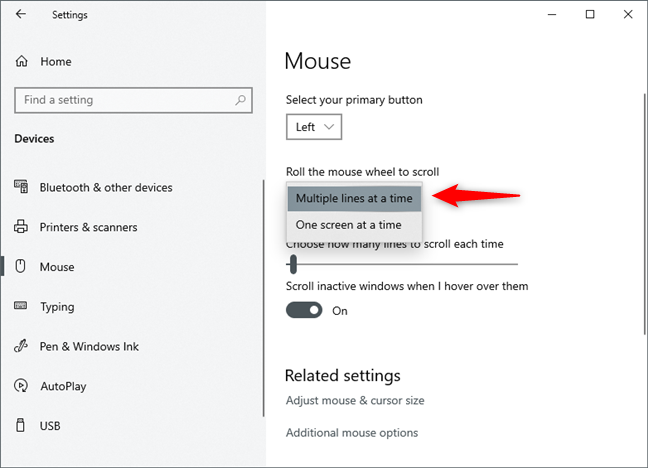
마우스 휠 스크롤 방식 변경: 여러 줄 또는 한 번에 한 화면
"한 번에 여러 줄" 을 스크롤하도록 선택한 경우 설정 아래에 있는 스크롤 막대를 사용하여 한 번에 스크롤할 줄 수를 설정할 수 있습니다. 줄 수를 줄이거나 늘리려면 클릭하거나 탭하고 커서를 왼쪽이나 오른쪽으로 끕니다. 기본 설정은 3입니다.
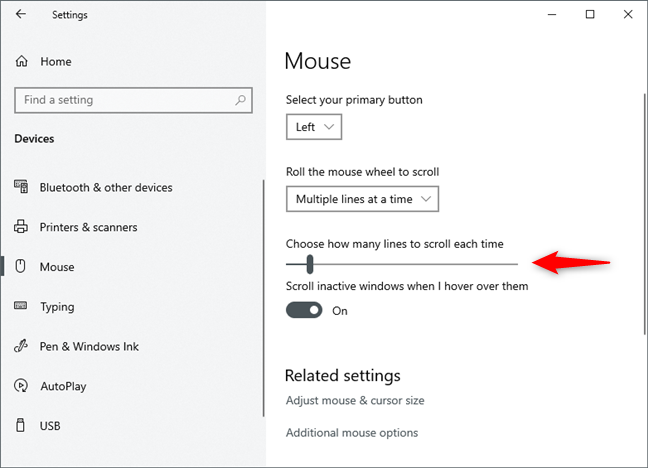
마우스 휠 스크롤 수 선택
다음으로, 비활성 창 또는 배경에 있는 창에 대한 스크롤 동작을 설정할 수 있습니다. "Scroll inactive windows when I hover over them" 이 On 으로 설정되어 있으면 비활성 창 위로 마우스 커서를 이동할 때 포커스를 두지 않고 스크롤할 수 있습니다. 꺼져 있는 경우 내용을 스크롤하기 전에 먼저 비활성 창을 클릭해야 합니다. 기본 설정은 켜기 입니다.
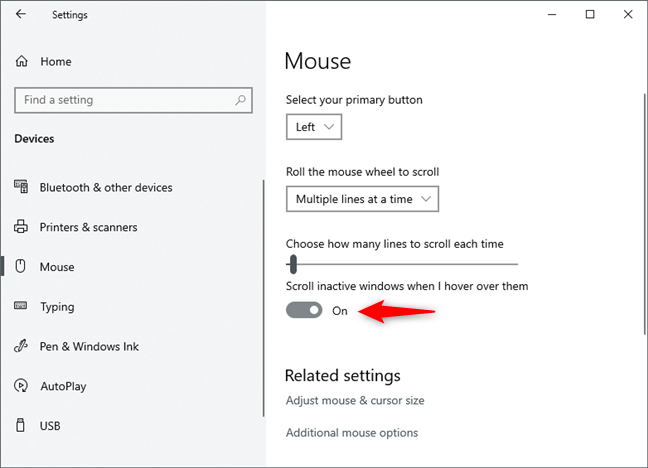
비활성 창 위로 마우스를 가져갈 때 마우스 휠 스크롤 만들기
Windows 10에서 마우스 포인터 크기 및 색상을 변경하는 방법
관련 설정 영역 에는 "마우스 및 커서 크기 조정" 및 "추가 마우스 옵션" 이라는 두 개의 링크가 있습니다. 첫 번째 페이지는 설정 앱에서 다양한 마우스 관련 설정 및 옵션으로 채워진 새 페이지를 엽니다. 여기에서 마우스 포인터 크기와 마우스 커서 색상을 변경할 수 있습니다. 이 기능은 우리가 이미 게시한 별도의 자습서가 필요하며 이 링크를 따라가면 읽을 수 있습니다 . Windows 10에서 마우스 포인터 크기 및 색상을 변경하는 방법 .
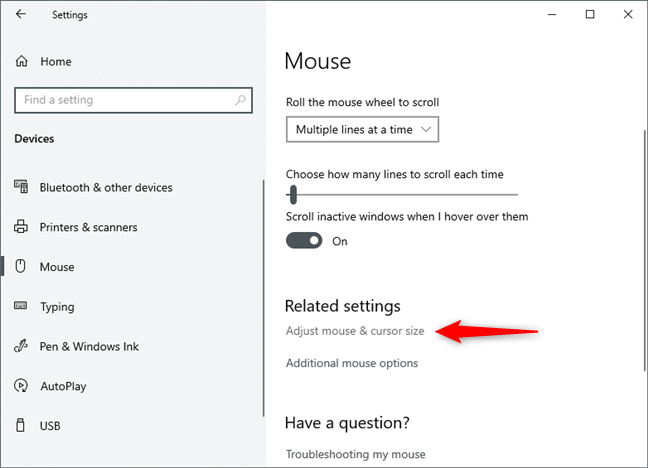
마우스 및 커서 크기 조정
고급 마우스 속성을 변경하는 방법
추가 마우스 설정을 탐색 하려면 관련 설정 섹션 아래의 마우스 설정 창 에서 "추가 마우스 옵션" 링크를 클릭하거나 탭하십시오.
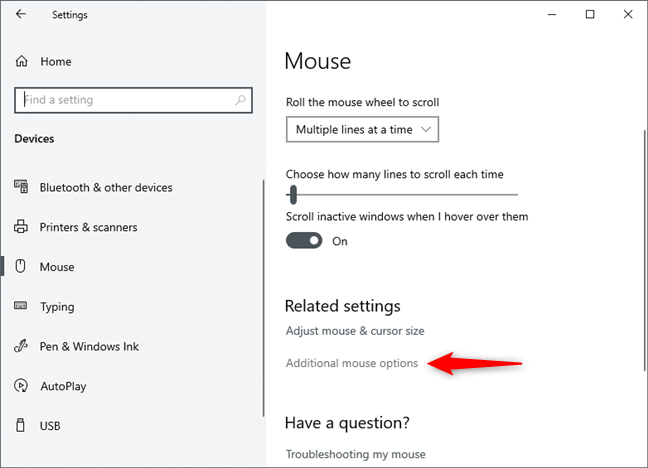
추가 마우스 옵션
마우스 속성 창이 열리고 첫 번째 탭인 단추 가 활성화됩니다.
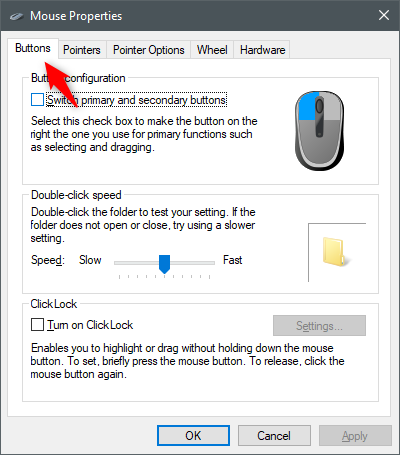
마우스 속성 창의 버튼 탭
"마우스 속성" 창에서 마우스 버튼을 재할당하는 방법
가장 먼저 할 수 있는 일은 기본 마우스 버튼을 마우스 설정 창에서와 동일한 설정으로 변경하는 것입니다. 여기에서 기본 버튼을 선택하지 않고 "기본 및 보조 버튼 전환" 상자를 선택하여 전환합니다.
오른쪽에 있는 마우스 그림은 현재 기본 버튼(파란색)을 보여줍니다.
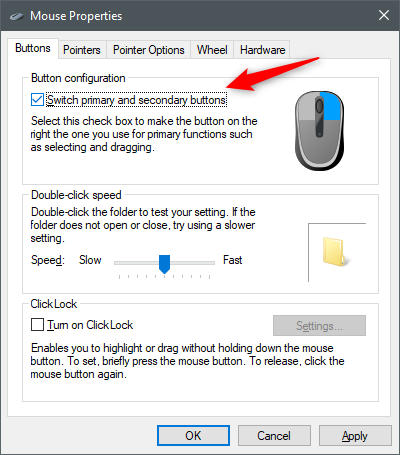
마우스 왼쪽 및 오른쪽 클릭 버튼 재할당
이것은 마우스 버튼을 재할당하는 우회적인 방법이지만 이전 Windows 운영 체제에 익숙한 경우 선호할 수 있습니다.
마우스 더블 클릭 속도 설정 방법
"더블 클릭 속도" 를 설정할 수도 있습니다 . 이 옵션은 기본 마우스 버튼을 두 번 눌러야 더블 클릭으로 간주되는 속도를 설정합니다. 느린 마우스 사용자는 이 속도를 낮추고 싶을 수 있습니다. 오른쪽의 폴더 아이콘에서 선택한 옵션을 테스트할 수 있습니다.
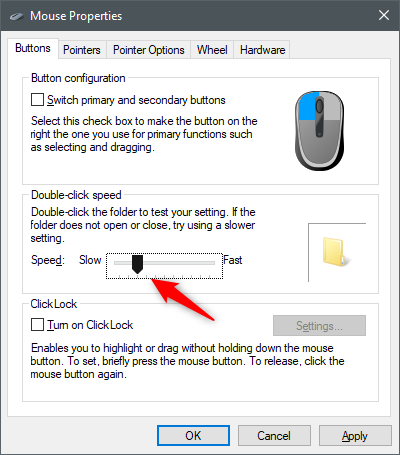
마우스 더블 클릭 속도 조정
ClickLock이란 무엇이며 켜는 방법
ClickLock 은 버튼 탭의 마지막 설정입니다. "ClickLock 켜기" 상자 를 선택하여 켤 수 있습니다 .
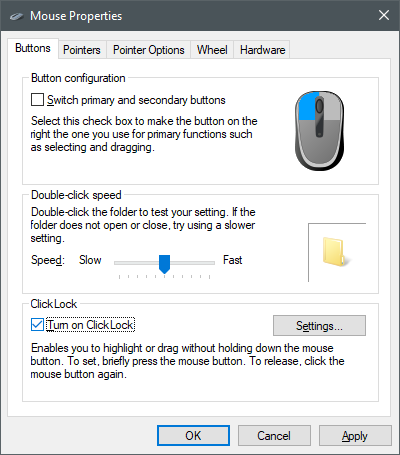
ClickLock 활성화 또는 비활성화
ClickLock 이 켜져 있으면 클릭 및 끌기를 대체할 수 있습니다. 기본 마우스 버튼(보통 오른손잡이의 경우 왼쪽 버튼)을 잠시 클릭한 상태에서 손을 뗍니다. 이렇게 하면 클릭이 "잠금"되고 다시 클릭할 때까지 마우스 버튼이 눌린 것으로 간주됩니다. 설정 버튼을 눌러 ClickLock 길이를 구성합니다.
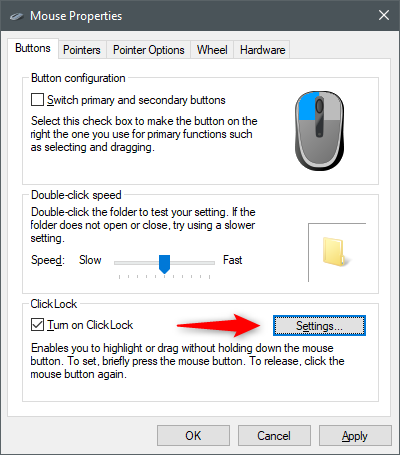
ClickLock 설정 버튼
여기에서 클릭이 "잠기기" 전에 마우스 버튼을 누르고 있어야 하는 시간을 설정할 수 있습니다. 막대를 왼쪽이나 오른쪽으로 끌어 필요한 시간을 줄이거나 늘립니다. 클릭으로 설정을 적용하거나 확인을 탭 합니다 .
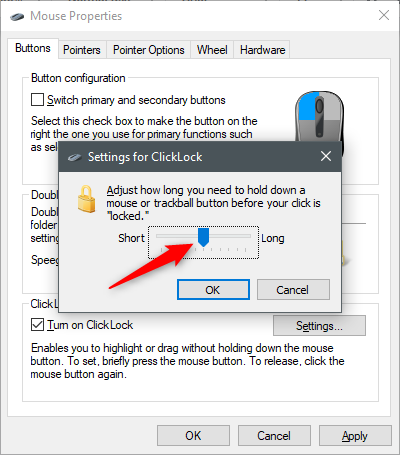
ClickLock 설정 조정
마우스 커서 모양을 변경하는 방법
포인터 옵션에 액세스하려면 마우스 속성 창 상단에 있는 포인터 탭을 클릭하거나 누릅니다 .
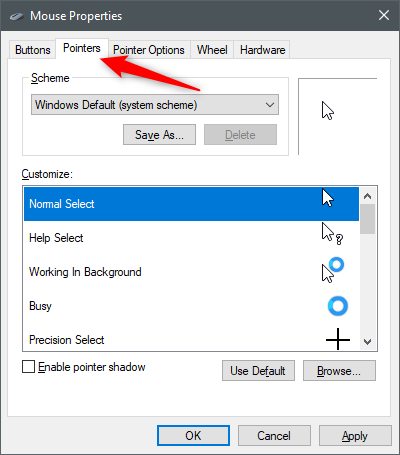
마우스 속성 창의 포인터 탭
이전 기사: Windows에서 마우스 커서 또는 포인터를 사용자 지정하는 방법 에서 마우스 포인터에 대한 사용자 지정 옵션에 대해 논의했습니다 .
마우스 감도를 변경하는 방법
Windows 10에서 마우스 감도를 변경하려면 마우스 속성 창 에서 "포인터 옵션" 탭 으로 이동해야 합니다.
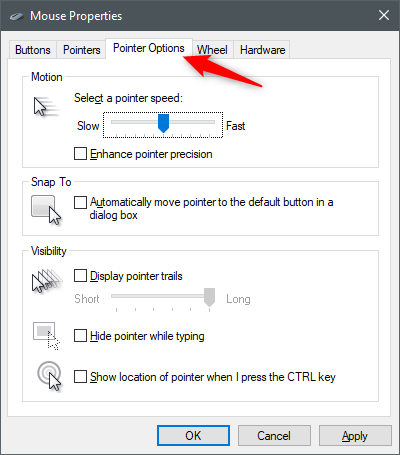
마우스 속성 창의 포인터 옵션
여기에서 마우스 감도를 설정하거나 간단히 말해서 "포인터 속도 선택" 막대 를 클릭하거나 탭하고 드래그하여 마우스 포인터가 화면에서 움직이는 속도를 설정할 수 있습니다 . 포인터 속도를 낮추거나 높이려면 왼쪽이나 오른쪽으로 이동합니다.
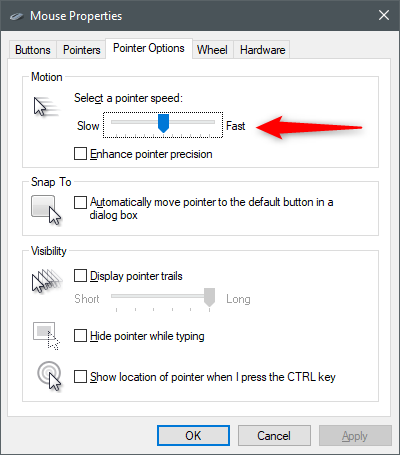
마우스 포인터 속도 조정
참고: 이것은 Windows 10에서 모든 마우스 보정을 수행하는 유일한 표준 방법입니다. 그러나 일부 마우스에는 제조업체의 특수 소프트웨어가 함께 제공되므로 고급 마우스 보정을 수행할 수 있습니다.
"포인터 정밀도 향상" 옵션을 선택하면 마우스 클릭이 더 정확해지기 때문에 특히 마우스가 그다지 좋지 않은 경우 이 상자를 선택된 상태로 두는 것이 좋습니다.
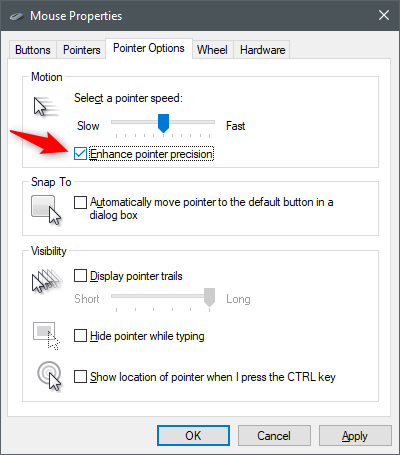
마우스 포인터 정밀도 향상 선택
다른 포인터 옵션을 변경하는 방법(예: 대화 상자의 기본 버튼에 맞추기 또는 포인터 흔적 표시)
"Snap To" 설정 을 활성화하면 마우스 포인터가 대화 상자의 기본 버튼(예: 확인 , 예 , 저장 등) 으로 자동 이동하도록 할 수 있습니다 .
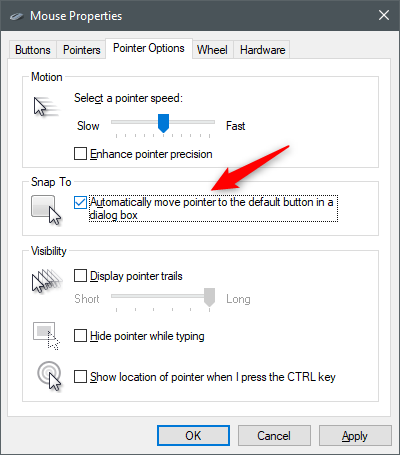
스냅 대상 옵션 설정 또는 해제
"포인터 흔적 표시" 상자를 선택 하면 마우스 포인터 뒤에 추가 포인터 흔적이 표시됩니다. 커서 흔적을 사용하면 조명이 어두운 화면에서 마우스를 더 편안하게 따라갈 수 있습니다. 막대를 왼쪽이나 오른쪽으로 이동하여 트레일의 길이를 줄이거나 늘립니다.
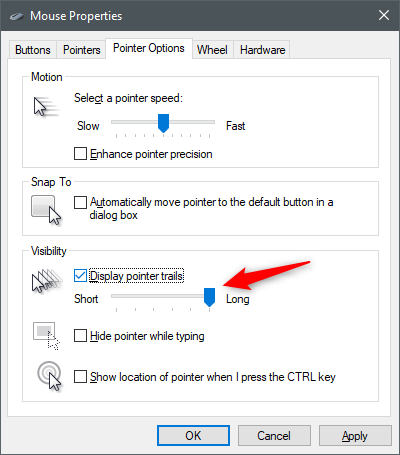
포인터 흔적 표시
워드 프로세서나 이메일 소프트웨어에서 긴 텍스트를 입력할 때 마우스 커서를 사라지게 하려면 " 입력하는 동안 포인터 숨기기" 를 선택하십시오. 이론적으로 그렇게 하면 입력하는 텍스트가 더 읽기 편해집니다.
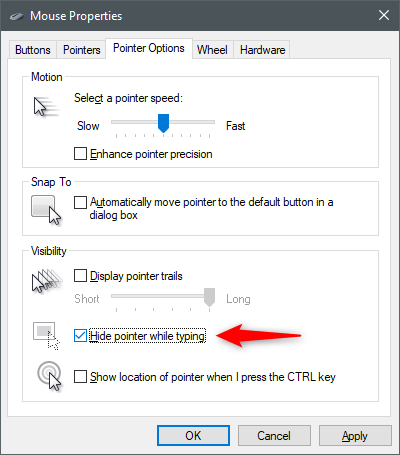
입력하는 동안 포인터 숨기기
" CTRL 키를 누를 때 포인터 위치 표시" 옵션은 저조도 모니터를 사용할 때 유용할 수 있습니다. CTRL 키가 마우스 포인터의 위치를 움직이는 레이더 같은 원으로 표시하도록 합니다.
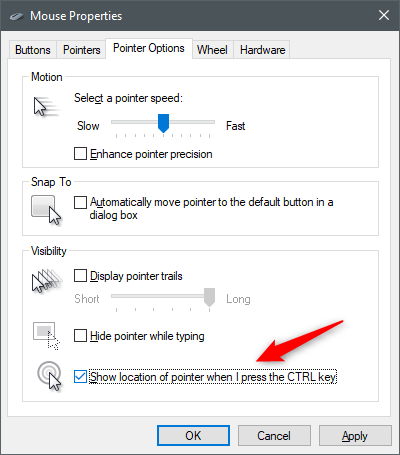
Ctrl 키를 누를 때 포인터 위치 표시
마우스 휠 수직 및 수평 스크롤 옵션을 변경하는 방법
마우스 휠 옵션을 사용자 지정하려면 마우스 속성 창의 휠 탭을 클릭하거나 누릅니다 .
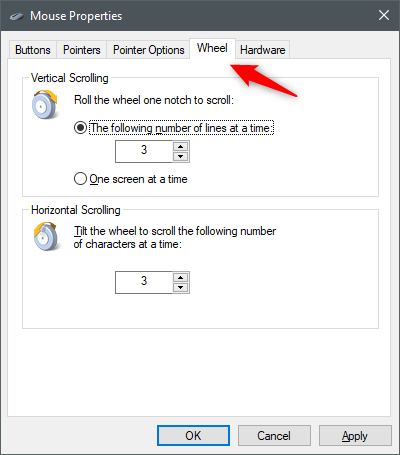
마우스 속성 창의 휠 탭
" 수직 스크롤" 옵션은 설정 앱 의 마우스 설정 페이지 에 있는 옵션과 동일합니다 . 한 번에 스크롤할 콘텐츠의 양을 선택할 수 있으며 첫 번째 옵션을 선택하면 줄 수를 설정할 수 있습니다.
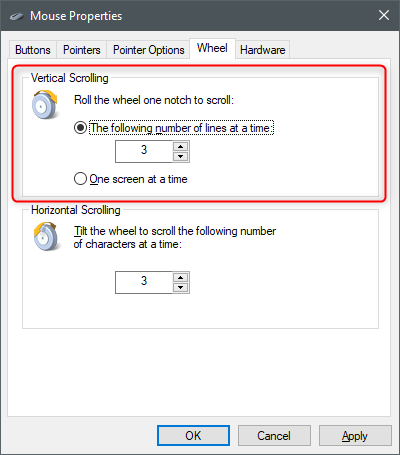
수직 스크롤 마우스 설정 조정
수평 스크롤 에서 마우스 휠을 기울일 때 수평으로 스크롤할 문자 수를 설정할 수 있습니다. 모든 종류의 마우스에서 작동하는 것은 아닙니다. 수평 스크롤을 지원하는 마우스가 필요합니다.
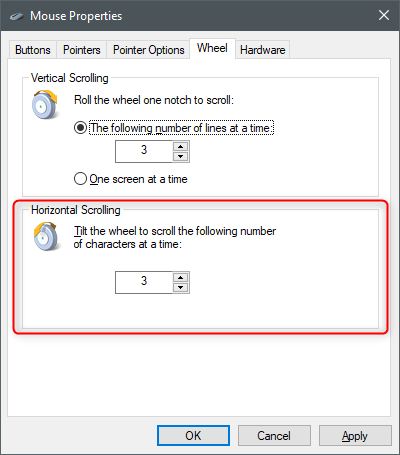
수평 스크롤 마우스 설정 조정
마우스 하드웨어 정보를 보는 방법
마우스 하드웨어 옵션을 보려면 마우스 속성 창의 하드웨어 탭을 클릭하거나 누릅니다.
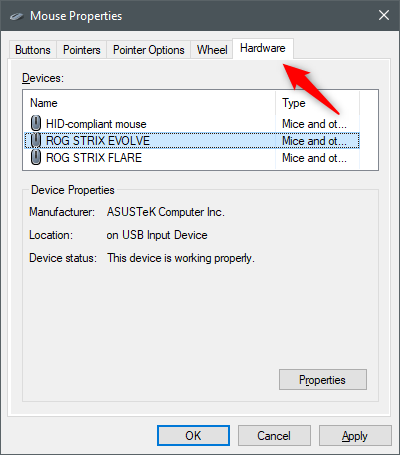
마우스의 하드웨어 세부 정보 확인
여기에서 컴퓨터에 연결된 모든 마우스와 터치패드, 해당 제조업체, 연결된 포트 및 장치가 올바르게 작동하는지 확인할 수 있습니다. 일반적으로 이 페이지에 액세스할 필요가 없으며 하드웨어 속성은 고급 사용자만 사용하도록 되어 있습니다.
두 개 이상의 버튼이 있는 마우스를 구성하는 방법
독자 중 한 명이 두 개 이상의 버튼이 있는 마우스를 구성하는 방법에 대해 질문했습니다. 불행히도 이 질문에 대한 대답은 Windows 10만을 사용하여 마우스에 있는 추가 버튼을 설정할 수 없다는 것입니다. 이러한 마우스가 있는 경우 마우스에서 제공하는 소프트웨어 응용 프로그램을 사용해야만 추가 버튼의 기능을 구성할 수 있습니다. 제조업체. 일반적으로 마우스와 함께 제공된 CD/DVD 또는 마우스 제조업체 웹 사이트에서 드라이버와 함께 마우스에 적합한 소프트웨어를 얻을 수 있습니다. 다음은 가장 인기 있는 마우스에서 사용하는 소프트웨어 목록입니다.
Windows 10에서 마우스에 있는 추가 버튼의 기능을 구성하는 데 사용할 수 있는 또 다른 옵션은 X-Mouse Button Control 과 같은 타사 응용 프로그램을 사용하는 것 입니다. 이것은 마우스 모델과 제조사에 관계없이 Windows XP에서 Windows 10에 이르는 모든 Windows 운영 체제에서 작동합니다.
원하는 대로 마우스를 구성하고 보정했습니까?
Windows 10에서는 마우스에 두 개 이상의 버튼이 있는 경우 마우스의 추가 버튼이 하는 일을 제외하고 마우스 작동 방식에 대한 거의 모든 세부 사항을 구성할 수 있습니다. 그러나 이전 Windows 버전과 비교하여 Windows 10은 기본 마우스 설정을 수정할 수 있는 설정 앱에 대한 단순화된 액세스를 제공합니다. 동시에 이전 Windows 버전 사용자에게 친숙한 인터페이스와 더 많은 옵션이 있는 보다 자세한 마우스 속성 창에 액세스할 수 있습니다. 마우스 설정과 관련하여 궁금한 사항이 있으면 아래 댓글로 알려주세요.
웹 브라우저를 사용하여 Windows 10 Mobile 및 Windows Phone용 앱을 설치하는 효율적인 방법을 알아보세요.
Windows PC 또는 장치에 연결하는 모든 종류의 미디어 또는 장치에 대한 기본 자동 실행 동작을 변경하는 방법.
Mac에서 작업 그룹을 변경하시겠습니까? Mac이 Windows 또는 Linux를 사용하는 컴퓨터를 포함하여 다른 컴퓨터와 네트워크에서 잘 작동하도록 올바르게 설정하는 방법은 다음과 같습니다.
Android 스마트폰의 빠른 설정, Google 어시스턴트 또는 Google Play 스토어의 손전등 앱을 통해 손전등을 쉽게 켜는 방법을 알아보세요.
TP-Link Wi-Fi 6 라우터에서 IPv6 설정을 어떻게 찾나요? TP-Link 라우터에서 IPv6을 활성화하고 모든 관련 설정을 변경하는 방법. 전문가의 팁도 포함되어 있습니다.
Windows 10에서 Microsoft Edge 다운로드 위치를 변경하고 다운로드 저장 프롬프트를 활성화하는 방법에 대해 알아보세요.
Windows 10 및 Windows 11에서 게임 모드를 켜는 방법을 알아보세요. 최적의 게임 성능을 위한 팁입니다.
화면을 잠글 때 Huawei 스마트폰이 앱을 강제 종료하지 않도록 하는 방법. 바이러스 백신, 자녀 보호 기능, 음성 녹음기, 피트니스 추적기 또는 탐색 앱 비활성화를 중지하는 방법.
iPhone 또는 iPad에서 두 가지 방법으로 언어를 변경하는 방법을 알아보세요! 스페인어, 중국어, 독일어 또는 기타 언어로 전환합니다.
전체 화면 Google Chrome 및 기타 브라우저에 넣는 방법: Mozilla Firefox, Microsoft Edge 및 Opera. 전체 화면 모드를 종료하는 방법.
Windows는 암호를 얼마나 안전하게 저장합니까? 암호를 쉽게 읽는 방법과 보안을 강화하는 팁을 알아보세요.
고급 보안이 포함된 Windows 방화벽이란 무엇입니까? 고급 보안으로 Windows 방화벽을 여는 방법은 무엇입니까? 기존 규칙을 보고 비활성화하거나 제거하거나 속성을 변경하는 방법.
몇 번의 탭으로 iPhone 키보드를 다른 언어 또는 레이아웃으로 변경하는 방법을 알아보십시오! iPhone 키보드를 추가, 변경 및 전환합니다.
내가 가지고 있는 PowerPoint 버전은 무엇입니까? Microsoft PowerPoint의 최신 버전은 무엇입니까? 최신 버전의 PowerPoint로 업데이트하려면 어떻게 합니까?
CMD를 포함하여 Windows Defender 방화벽을 여는 데 사용할 수 있는 모든 방법, 바로 가기 및 명령.
삼성폰에서 Galaxy AI를 더 이상 사용할 필요가 없다면, 매우 간단한 작업으로 끌 수 있습니다. 삼성 휴대폰에서 Galaxy AI를 끄는 방법은 다음과 같습니다.
인스타그램에 AI 캐릭터를 더 이상 사용할 필요가 없다면 빠르게 삭제할 수도 있습니다. 인스타그램에서 AI 캐릭터를 제거하는 방법에 대한 가이드입니다.
엑셀의 델타 기호는 삼각형 기호라고도 불리며, 통계 데이터 표에서 많이 사용되어 숫자의 증가 또는 감소를 표현하거나 사용자의 필요에 따라 모든 데이터를 표현합니다.
모든 시트가 표시된 Google 시트 파일을 공유하는 것 외에도 사용자는 Google 시트 데이터 영역을 공유하거나 Google 시트에서 시트를 공유할 수 있습니다.
사용자는 모바일 및 컴퓨터 버전 모두에서 언제든지 ChatGPT 메모리를 끌 수 있도록 사용자 정의할 수 있습니다. ChatGPT 저장소를 비활성화하는 방법은 다음과 같습니다.
기본적으로 Windows 업데이트는 자동으로 업데이트를 확인하며, 마지막 업데이트가 언제였는지도 확인할 수 있습니다. Windows가 마지막으로 업데이트된 날짜를 확인하는 방법에 대한 지침은 다음과 같습니다.
기본적으로 iPhone에서 eSIM을 삭제하는 작업도 우리가 따라하기 쉽습니다. iPhone에서 eSIM을 제거하는 방법은 다음과 같습니다.
iPhone에서 Live Photos를 비디오로 저장하는 것 외에도 사용자는 iPhone에서 Live Photos를 Boomerang으로 매우 간단하게 변환할 수 있습니다.
많은 앱은 FaceTime을 사용할 때 자동으로 SharePlay를 활성화하는데, 이로 인해 실수로 잘못된 버튼을 눌러서 진행 중인 화상 통화를 망칠 수 있습니다.
클릭 투 두(Click to Do)를 활성화하면 해당 기능이 작동하여 사용자가 클릭한 텍스트나 이미지를 이해한 후 판단을 내려 관련 상황에 맞는 작업을 제공합니다.
키보드 백라이트를 켜면 키보드가 빛나서 어두운 곳에서 작업할 때 유용하며, 게임 공간을 더 시원하게 보이게 할 수도 있습니다. 아래에서 노트북 키보드 조명을 켜는 4가지 방법을 선택할 수 있습니다.
Windows 10에 들어갈 수 없는 경우, 안전 모드로 들어가는 방법은 여러 가지가 있습니다. 컴퓨터를 시작할 때 Windows 10 안전 모드로 들어가는 방법에 대한 자세한 내용은 WebTech360의 아래 기사를 참조하세요.
Grok AI는 이제 AI 사진 생성기를 확장하여 개인 사진을 새로운 스타일로 변환합니다. 예를 들어 유명 애니메이션 영화를 사용하여 스튜디오 지브리 스타일의 사진을 만들 수 있습니다.
Google One AI Premium은 사용자에게 1개월 무료 체험판을 제공하여 가입하면 Gemini Advanced 어시스턴트 등 여러 업그레이드된 기능을 체험할 수 있습니다.
iOS 18.4부터 Apple은 사용자가 Safari에서 최근 검색 기록을 표시할지 여부를 결정할 수 있도록 허용합니다.




























